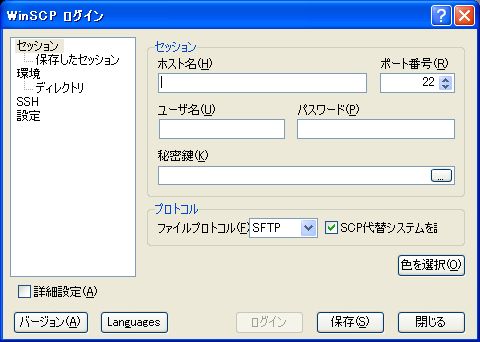
【WinSCPを使ってのアプリインストール方法!】
@このアプリはJailBreak、脱獄されたiPhone/iPod touchでのみ使用可能です。@
”Cydia”などで配信されていないアプリを直接インストールする方法をご紹介いたします。
これからいろいろとアプリも増えていくことでしょう。
そうなってくると全部が全部配信されるわけではありません。
そこでこの方法を使ってインストールすることになるのでぜひ覚えておきましょう!
必要環境:【iPhone 3G/iPod touch へ!ファイル転送ソフト”WinSCP”】
こちらを見て準備をお願いいたします。
@今回は”ComicViewer”をインストールしていきます。どのアプリもほぼインストール手順はおなじです。
アプリファイルは事前にダウンロード、解凍をしておきましょう。@
①下記左画像赤枠部分で
”/<ルート>”
を選択します。
その後下記右画像の赤枠部分
”Applications”
のフォルダを開きます。


②開いたフォルダに
”○○.app”(今回の場合はComicViewer.app)
をドラッグ&ドロップします。
下記左下画像のような画面がでたら
”コピー”
をクリックします。

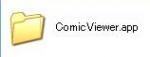


③これでインストールは完了ですがまだiPhone/touchでは反映されていません。
ですので一度完全に電源を切りもう一度点ける”再起動”をします。
するとホーム画面にアイコンが表れているとおもいます。
この方法はほぼすべてで有効ですので絶対に覚えておきましょう。

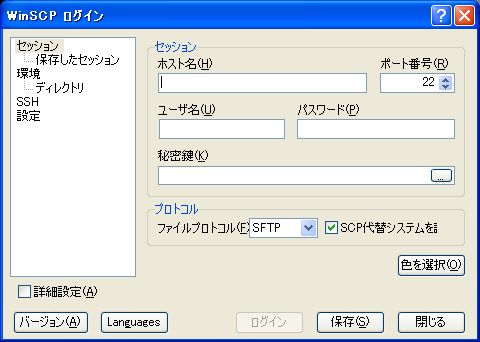


コメント